Générer un rapport de paiement
Un rapport de paiement (ou dépôt) vous permet de voir tous les dépôts qui ont été envoyés de GoDaddy Payments à votre compte bancaire lié au cours d'une plage de dates spécifiée. Vous pouvez générer un rapport de paiement via le tableau de bord de votre navigateur Web ou sur votre terminal intelligent GoDaddy.
Les rapports de paiement incluent un résumé de toutes les activités contribuant au montant du paiement, y compris tous les achats, remboursements, refus, annulations et autres ajustements. Pour plus de détails, consultez nos informations sur ce qui est inclus dans votre rapport de paiement .
- Allez au Tableau de bord dans lequel vous gérez votre compte GoDaddy Payments (utilisez votre nom d'utilisateur et votre mot de passe GoDaddy).
- Sélectionnez Rapports .
- Si vous y êtes invité, sélectionnez Rapport de paiement sous Paiements .
- Dans le menu déroulant Type , sélectionnez Rapport de paiement.
- Dans le vers et à partir des champs, spécifiez la plage de dates pour le rapport.
- Sélectionnez Générer pour extraire votre rapport. (Cette opération peut prendre quelques minutes.)
- Vous recevrez une notification par email lorsque le rapport sera prêt. Sélectionnez le lien contenu dans l’email pour revenir aux rapports. Le rapport apparaîtra sous vos sélections de filtres.
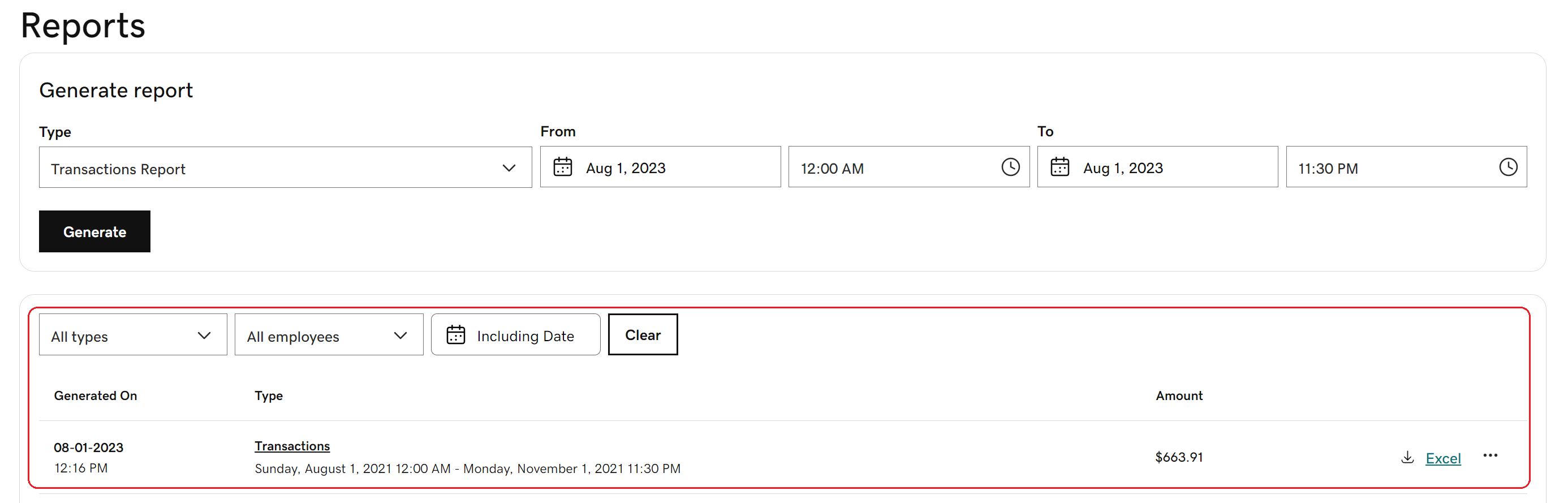
- Sélectionnez le rapport pour consulter un résumé et une répartition des transactions au cours de la période sélectionnée. Vous pouvez également ajuster le format du rapport, en fonction de la façon dont vous souhaitez utiliser les données:
- Pour télécharger le rapport dans Excel, sélectionnez Excel . Vous pouvez filtrer les données du rapport dans Excel en fonction de différentes variables.
- Pour télécharger le rapport au format PDF, sélectionnez PDF (si disponible).
- Utilisez les filtres au-dessus de la liste des rapports pour localiser un rapport généré précédemment en fonction du type de rapport, de l’ employé qui a exécuté le rapport et / ou de la date à laquelle le rapport a été généré.
- Depuis l'écran d'accueil de votre Smart Terminal, touchez Paiements ou Dépôt .
- Appuyez sur Rapports dans le coin inférieur droit.
- Appuyez sur Générer un rapport .
- Dans le menu déroulant Type , touchez Dépôts .
- Dans les champs Date de début et Date de fin , spécifiez la plage de dates du rapport.
- Dans le champ Employé , touchez un employé spécifique. Ou - laissez le champ Tous les employés pour générer un rapport complet de chaque transaction dans cette plage de dates.
- Appuyez sur Générer pour extraire votre rapport.
- Lorsque le rapport est prêt, il apparaît sur l'écran de votre terminal intelligent. Appuyez sur Afficher pour l'ouvrir et l'examiner. Remarque: les rapports créés sur le terminal intelligent s’affichent également dans votre navigateur Web. Tableau de bord Tableau de sous Rapports . Accédez-y dans votre navigateur Web pour télécharger une version PDF ou Excel du rapport.
En savoir plus
- Vous voulez plus de détails sur un paiement spécifique? Vérifiez vos paiements individuels.
- Exécutez un rapport de transactions pour vérifier votre historique de transactions.